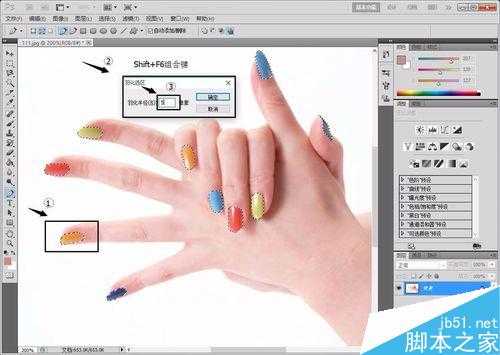生活中我们常常看到美女们不同的指甲颜色,令人羡慕,但照片中的手指甲颜色只有一种,那么,我们能否直接更换静态照片中指甲的颜色呢?今天小编就为大家介绍PS更换照片中指甲的颜色方法,来看看吧!
方法/步骤
1、鼠标双击窗口空白处打开素材照片,如图1
2、选择工具箱中的【钢笔工具】,在其属性栏上单击“路径”和“添加到路径区域“,按(Ctrl++号)组合键放大图像,然后沿着指甲边缘进行绘制路径,如图2
3、绘制完后,按Ctrl+Enter选中路径为选区,按Ctrl+F6组合键调出羽化选项对话框,设置羽化值为5,如图3所示,最后单击【确定】。如图3—1
4、在图层面板框下面点击新建图层按钮创建新的图层“图层1”,设前景色为粉色(R:255,G:50,B:167),按Alt+Delete组合键填充选区,按Ctrl+D组合键取消选区,如图4所示
5、设置“图层1”的图层混合模式为“颜色”,如图5所示
6、按Ctrl+Shift+Alt+E组合键覆盖所有可见图层,生成新的图层“图层2”,如图6所示
7、选择工具箱中的“模糊工具”,在指甲缝处涂抹,使其过渡自然,涂抹完后便可达到最终效果,如图7所示
注意事项
重点掌握覆盖所有可见图层和模糊工具的使用
理清制作思路,在今后的创作中方可游刃有余!
以上就是PS更换照片中指甲的颜色方法介绍,操作很简单的,大家学会了吗?希望能对大家有所帮助!
免责声明:本站资源来自互联网收集,仅供用于学习和交流,请遵循相关法律法规,本站一切资源不代表本站立场,如有侵权、后门、不妥请联系本站删除!
稳了!魔兽国服回归的3条重磅消息!官宣时间再确认!
昨天有一位朋友在大神群里分享,自己亚服账号被封号之后居然弹出了国服的封号信息对话框。
这里面让他访问的是一个国服的战网网址,com.cn和后面的zh都非常明白地表明这就是国服战网。
而他在复制这个网址并且进行登录之后,确实是网易的网址,也就是我们熟悉的停服之后国服发布的暴雪游戏产品运营到期开放退款的说明。这是一件比较奇怪的事情,因为以前都没有出现这样的情况,现在突然提示跳转到国服战网的网址,是不是说明了简体中文客户端已经开始进行更新了呢?
更新日志
- 小骆驼-《草原狼2(蓝光CD)》[原抓WAV+CUE]
- 群星《欢迎来到我身边 电影原声专辑》[320K/MP3][105.02MB]
- 群星《欢迎来到我身边 电影原声专辑》[FLAC/分轨][480.9MB]
- 雷婷《梦里蓝天HQⅡ》 2023头版限量编号低速原抓[WAV+CUE][463M]
- 群星《2024好听新歌42》AI调整音效【WAV分轨】
- 王思雨-《思念陪着鸿雁飞》WAV
- 王思雨《喜马拉雅HQ》头版限量编号[WAV+CUE]
- 李健《无时无刻》[WAV+CUE][590M]
- 陈奕迅《酝酿》[WAV分轨][502M]
- 卓依婷《化蝶》2CD[WAV+CUE][1.1G]
- 群星《吉他王(黑胶CD)》[WAV+CUE]
- 齐秦《穿乐(穿越)》[WAV+CUE]
- 发烧珍品《数位CD音响测试-动向效果(九)》【WAV+CUE】
- 邝美云《邝美云精装歌集》[DSF][1.6G]
- 吕方《爱一回伤一回》[WAV+CUE][454M]